B2C 平台是在开设的第三方电子商务平台上(如天猫、京东等),以商家入驻的方式对消费者开展电子商务。根据艾瑞网的统计,2014年此类平台中天猫以61.4%的市场份额排名第一。下面以天猫为例,来介绍该类平台的使用。
天猫入驻的基本流程如图3-102所示:
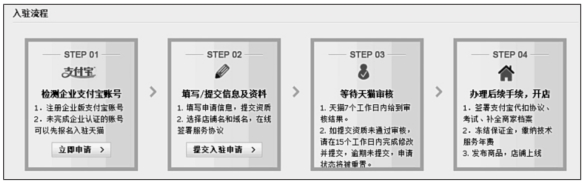
图3-102 入驻流程图
具体的使用步骤分以下八步:
第一步:注册天猫账户
第二步:登录激活账户
第三步:注册企业版支付宝账户
第四步:提交入驻申请
第五步:申请审核
第六步:账户与档案信息管理
第七步:冻结保证金及缴纳年费
第八步:发布商品及上线
1.注册天猫账户
由于天猫商城与淘宝网同属于阿里巴巴旗下购物网站,因此可以使用淘宝网账户登陆天猫商城;如果没有淘宝账户,需按以下步骤注册使用。
(1)使用手机或邮箱注册,设置登录名
1)打开天猫主页(www.tmall.com),点击左上角免费注册;在注册界面输入手机号,如图3-103所示:
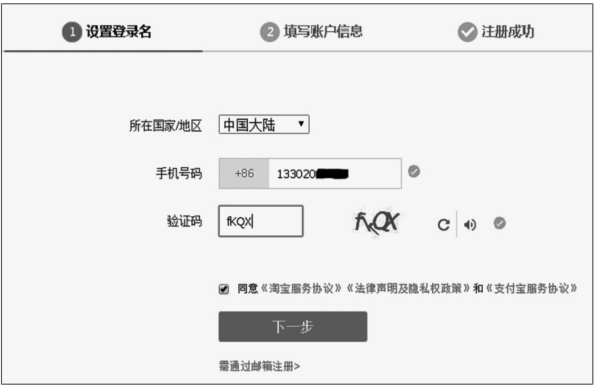
图3-103 设置手机号登录
2)填写校验码(图3-104)
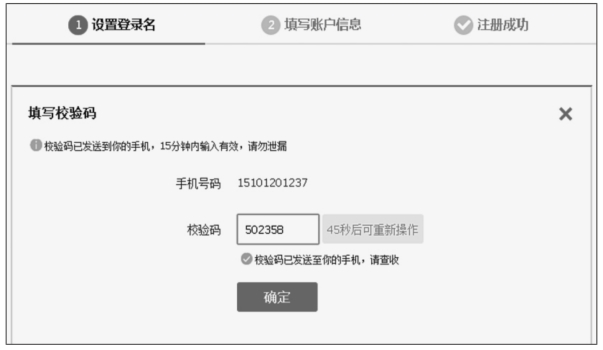
图3-104 填写校验码
3)使用邮箱注册(图3-105)
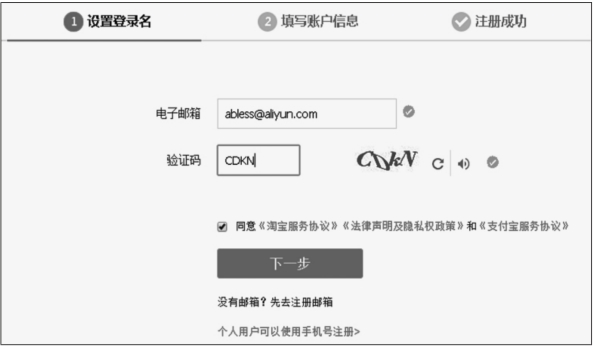
图3-105 设置邮箱登陆”
4)验证邮箱信息
进入注册邮箱,打开接收到的天猫商城邮件,点击“重要,请点击这里完成注册!”,如下图3-106所示:
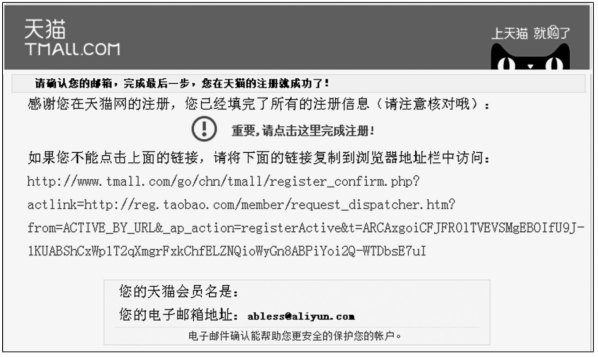
图3-106 确认注册邮箱
(2)填写账户信息(图3-107)
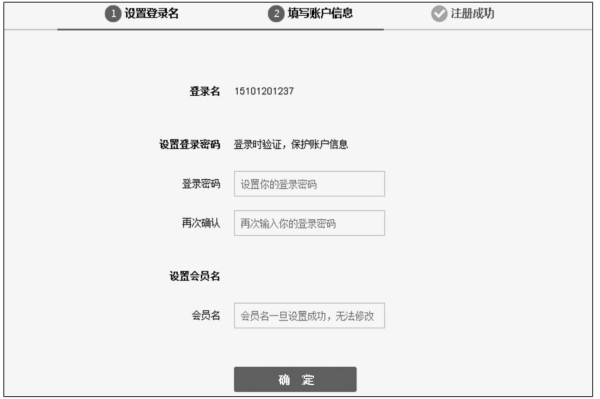
图3-107 填写账户信息
第一步使用手机设置登录名,并验证之后,点击下一步,填写账户信息;
(3)注册成功
第二步信息填写完成之后,点击确定,系统会提示注册成功(图3-108)。提示:本账户“可登录和使用以下网站:支付宝、淘宝、天猫、一淘、聚划算、阿里巴巴国际站、阿里巴巴中文站、阿里云、来往等”。

图3-108 注册成功
2.登录天猫账户
(1)登录账户
注册完成之后,退出天猫商城,点击登录,输入用户名和密码,确认登录(图3-109)
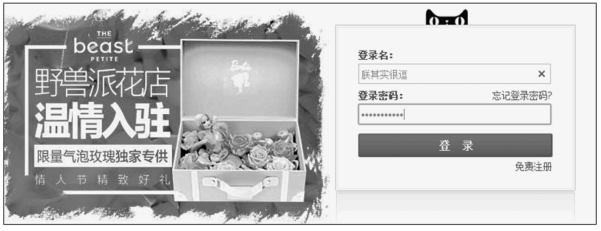
图3-109 登录天猫商城
(2)激活账户
1)点击登录之后,会出现请输入您需要开通的账户;输入账户和验证码(图3-110):
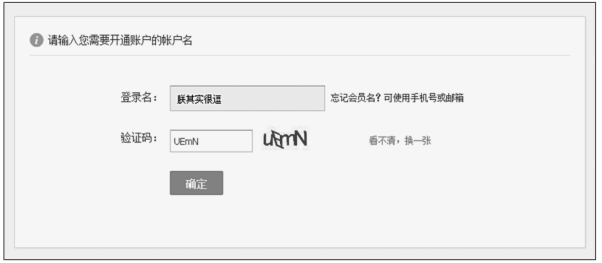
图3-110 开通账户
2)点击确定之后,在新页面选择“通过手机验证码”,点击立即验证(图3-111)
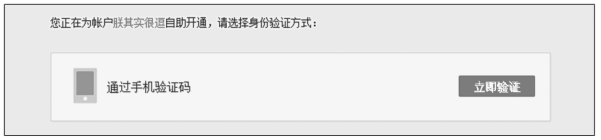
图3-111 通过手机验证码开通
3)编辑短信发送到106575258196 完成验证(图3-112)
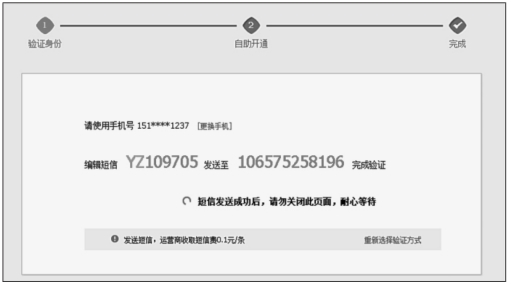
图3-112 发送短信验证
4)重置登录密码
短信发送完成之后,页面会自动跳转到重置登录密码,输入两遍新的登录密码(图3-113);重置密码之后,重新登录即可。
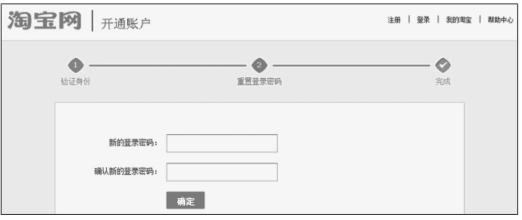
图3-113 重置登陆密码
注意:新密码不能与原密码相同。
3.注册企业版支付宝账户
(1)打开www.alipay.com,点击【免费注册】(图3-114);
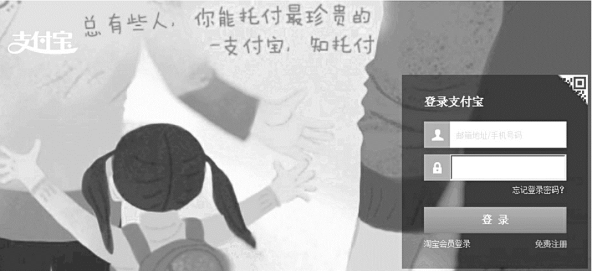
图3-114 打开支付宝首页
(2)点击【企业账户】,填入电子邮箱和验证码(公司账户只能邮箱注册),点击【下一步】(图3-115);
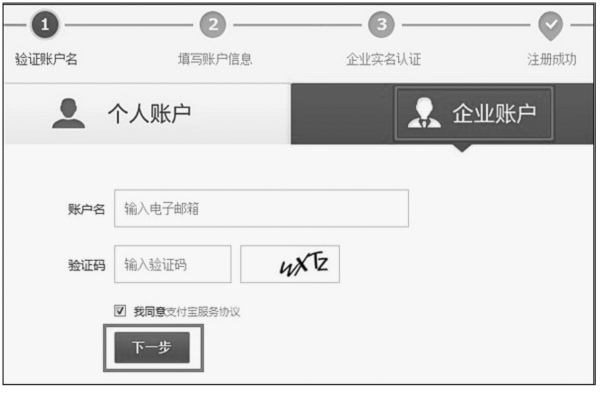
图3-115 注册企业账户
(3)点击【立即查收邮件】,进入邮箱(图3-116);
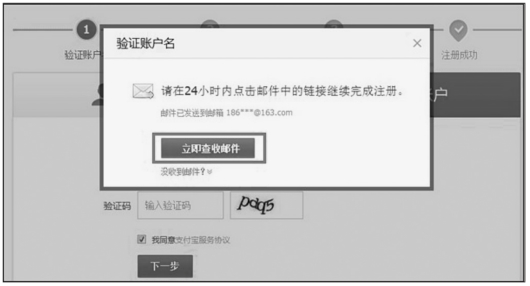
图3-116 查收注册邮件
(4)在邮箱中会收到一封激活支付宝账户的邮件,点击【请激活您的支付宝账户】(图3-117);
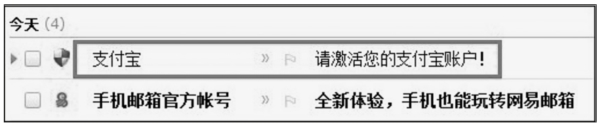
图3-117 点击激活链接
(5)点击【继续注册】(图3-118);
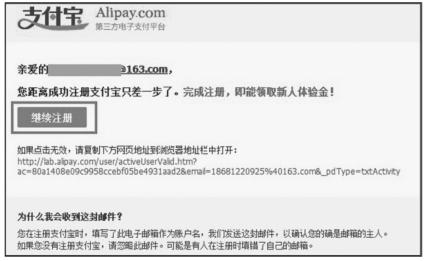
图3-118 点击继续注册
(6)填写相关信息,点击【确定】(图3-119);
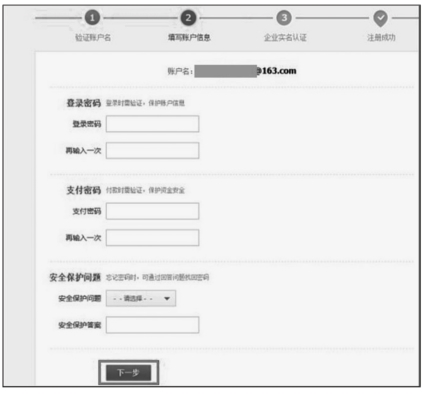
图3-119 填写支付宝注册信息
(7)申请公司类型的支付宝账户,需进行支付宝实名认证,点击【立即申请】(图3-120)。如果您还没有准备好公司认证的相关资料,到这一步说明您的支付宝账户已经注册成功,可以登录支付宝账户,进行网上购物的操作。

图3-120 申请实名认证
(8)在法定代表人这一列,选择【立即申请】(图3-121);
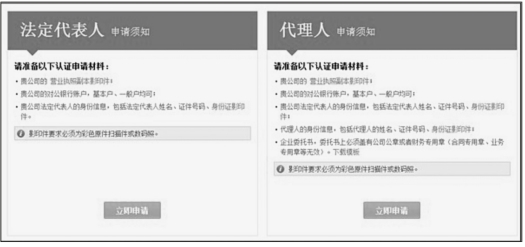
图3-121 法人申请实名认证
4.填写企业基本信息,上传营业执照;商家认证公司名称一栏不支持填写中间的“?”(图3-122);

图3-122 填写企业信息
5.填写对公银行账户信息(图3-123);
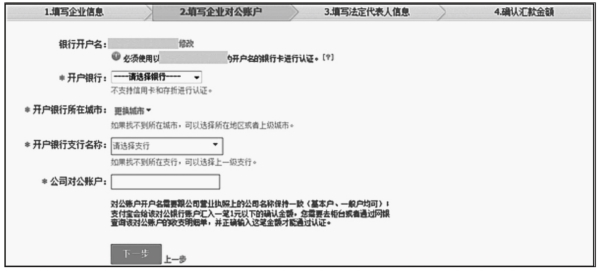
图3-123 填写企业对公账户
6.填写法人信息,上传法人证件图片(图3-124);
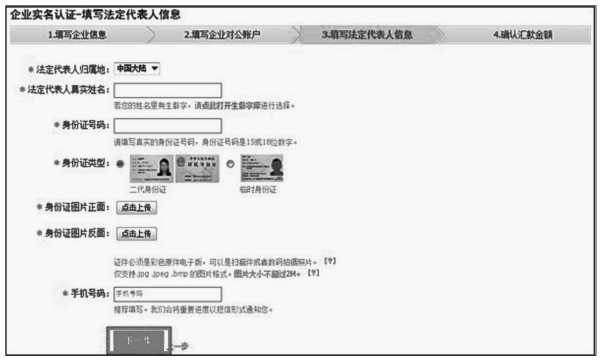
图3-124 填写法人信息
7.法人信息身份信息审核成功后,等待人工审核(审核营业执照和法人证件,时间为两天);
8.人工审核成功后,等待银行卡给公司的对公银行账户打款(图3-125);
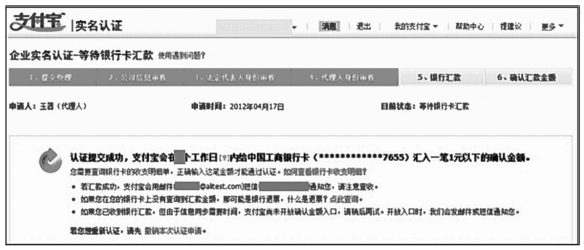
图3-125 等待确认汇款
9.填写确认金额(图3-126);

图3-126 填写确认金额
10.认证成功(图3-127)。
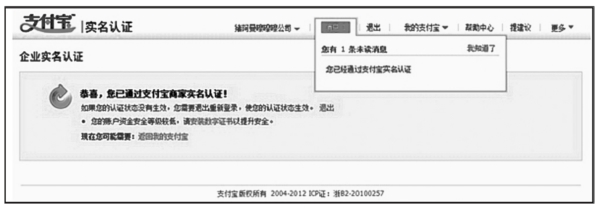
图3-127 认证成功
注意:
1)若法人信息第一次审核失败,可以重新输入法人信息,或者提交证件进行人工审核(图3-128);
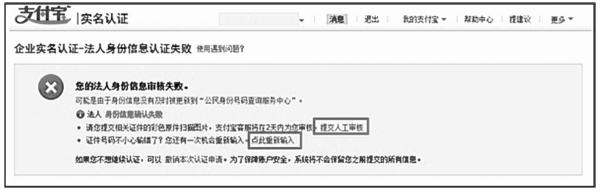
图3-128 法人身份认证失败
2)重新输入法人信息页面(图3-129):(www.daowen.com)
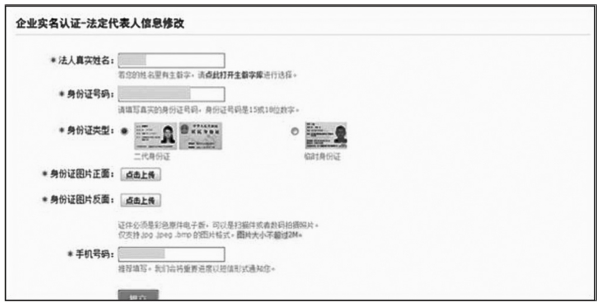
图3-129 重新输入法人信息
3)提交证件人工审核页面(图3-130):
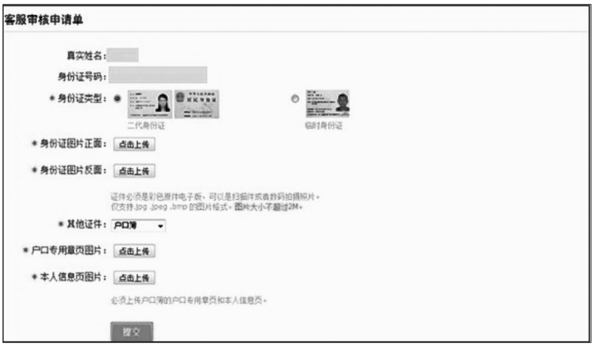
图3-130 提交审核资料
4.提交入驻申请
进入天猫招商页面,详细了解入驻标准后,点击“提交入驻申请”开始报名(图3-131)。
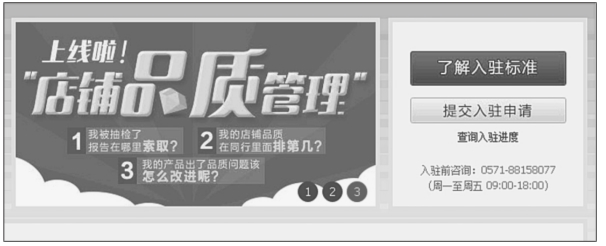
图3-131 点击提交入驻申请
(1)选择经营类目和店铺类型;
1)选择经营范围(图3-132);
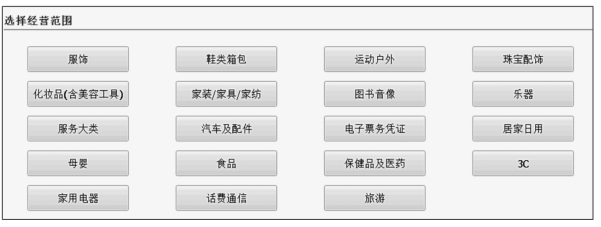
图3-132 选择经营范围
2)选择店铺类型(图3-133);
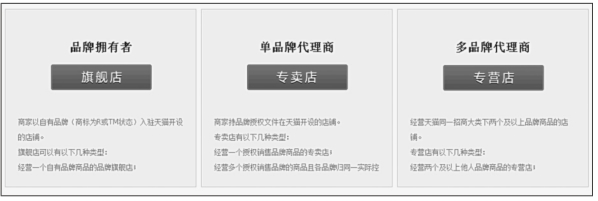
图3-133 选择店铺类型
3)依据您选择的经营大类和店铺类型,给您推送个性化的资质清单(图3-134);
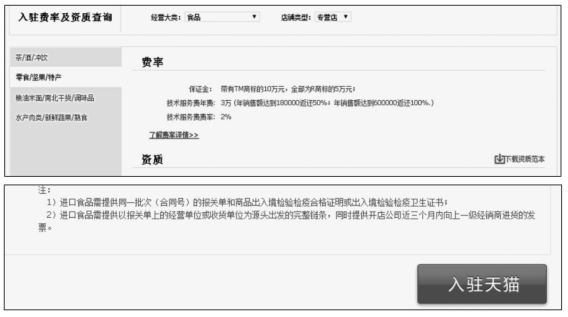
图3-134 查看资质并确认入驻
4)阅读入驻须知(图3-135);
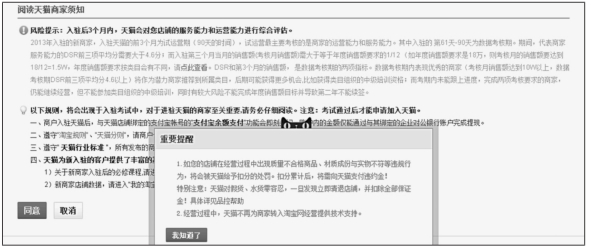
图3-135 阅读入驻须知
(2)注册/校验用于开通天猫业务的企业版支付宝账户。点此查看如何检测企业支付宝账户(图3-136);
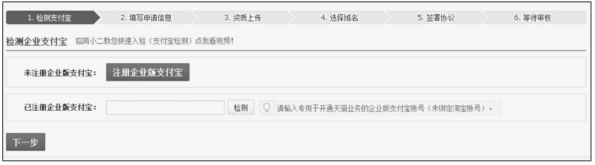
图3-136 校验企业版支付宝账户
注意:
1)报名时若支付宝账户未完成企业认证,商家可以在等待审核的过程中至支付宝页面完成认证,也可以在天猫资质审核完成后,登陆天猫账户完成认证。点击这里查看申请商家认证的操作流程。
2)录入的支付宝账户需未用于申请入驻天猫并未绑定任何淘宝账户,支付宝邮箱也未作为任何淘宝账户的登陆邮箱进行使用。支付宝账户通过检测后,请勿自行将此支付宝与任何淘宝账户绑定,店铺成功上线后系统会自动将此账户与天猫账户绑定。
(3)填写申请信息(包括负责人信息、申请公司信息、店铺运营信息)(图3-137);
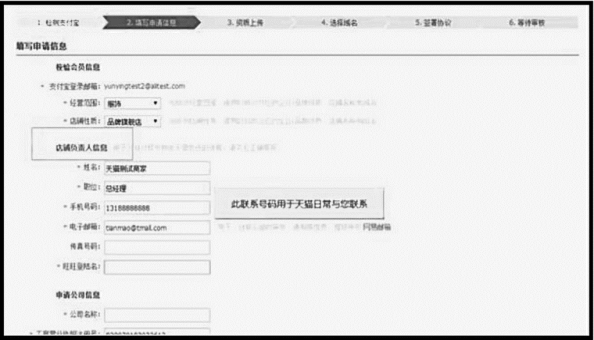
图3-137 填写申请信息
(4)资质上传(包括品牌资质上传和企业资质上传)(图3-138);
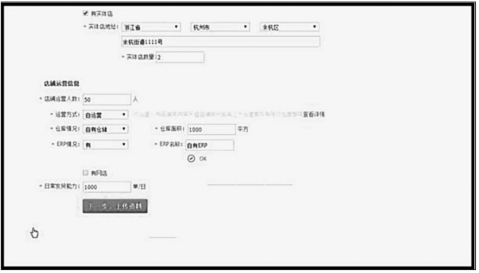
图3-138 资质上传
注意:所有提交资料均需要加盖开店公司红章;
(5)选择店铺名和域名(图3-139、3-140);
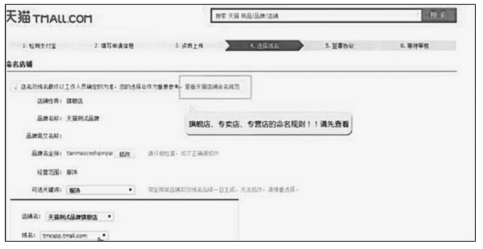
图3-139 选择店铺名
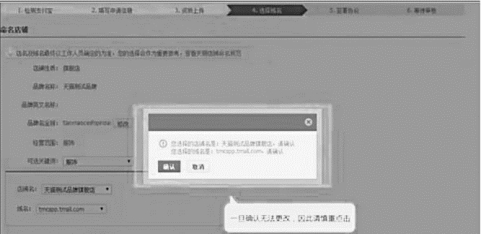
图3-140 选择域名
(6)签署协议。
5.申请审核
提交申请,等待天猫工作人员审核(图3-141)。天猫工作人员在规定时间内给出审核结果;后续可用申请账户登陆本页面关注入驻进展。天猫工作人员未操作审核时,商家可点击“修改入驻资料”及“修改店铺负责人信息”对相关资质或店铺信息进行修改。
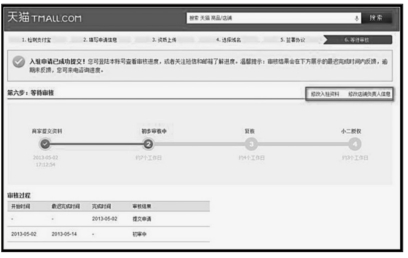
图3-141 等待客服审核
(1)初步审核不通过(图3-142),系统会以邮件和短信的方式通知商家登陆申请账户查看修改。商家登陆本页面后,点击“修改资料”,按提示在规定时间内完成修改并提交。
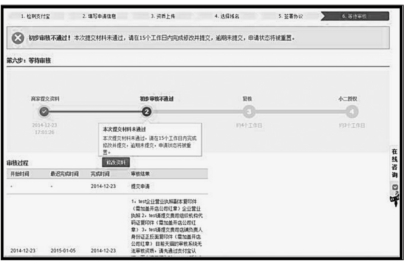
图3-142 初步审核不通过
(2)确认修改无误,保存提交后,等待天猫工作人员重新审核(图3-143)。
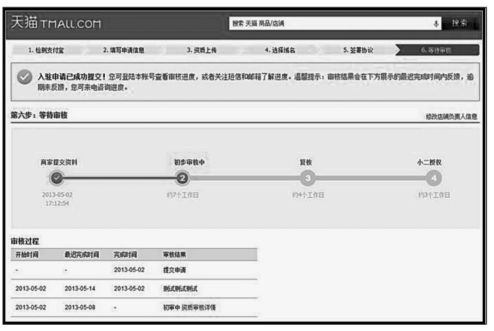
图3-143 等待重新审核
注意:等待审核的过程中,可以通过审核过程里的“资质审核详情”查看资质提交/修改情况。
(3)初步审核通过,等待天猫工作人员复核(图3-144),工作人员在规定时间内给出复核结果。
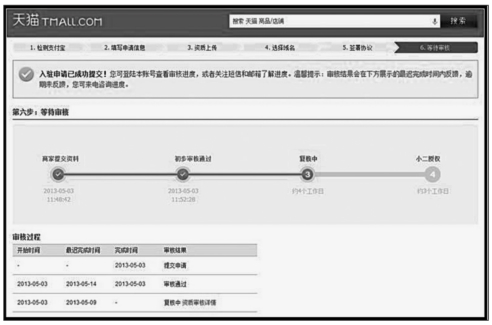
图3-144 等待复核
(4)复核不通过(图3-145),系统会以邮件和短信的方式通知商家登陆申请账户查看修改。商家登陆本页面后,点击“修改资料”,按提示在规定时间内完成修改并提交。
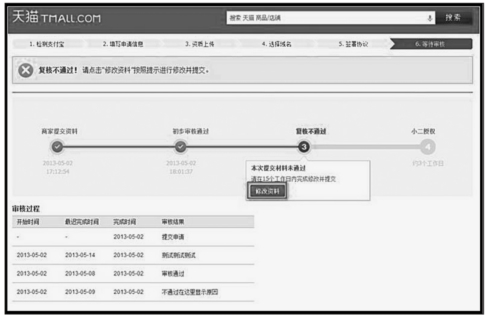
图3-145 复核不通过
(5)复核通过,天猫工作人员将即时授权品牌和类目(图3-146),完成后系统将以邮件和旺旺的方式,将天猫账户名及登录密码发送给商家。商家需登录天猫商家中心,根据提示完成后续工作。
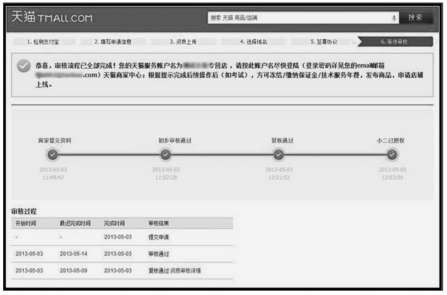
图3-146 审核完成
6.账户与档案信息管理
登录天猫,点击商家中心,完成后续操作(完成支付宝相关操作、学习天猫规则、补全商家档案信息,如图3-147所示);
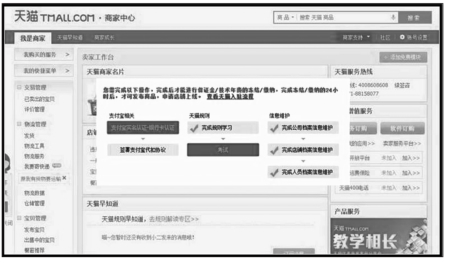
图3-147 审核通过后续操作
(1)支付宝相关操作;
1)完成支付宝实名认证(图3-148)。
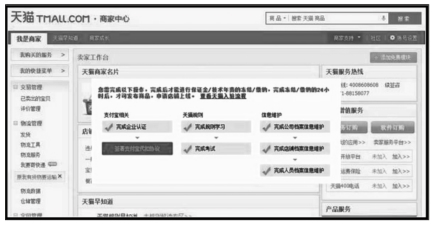
图3-148 完成支付宝企业认证
注册时提供的支付宝账户在此时若未完成企业认证,需根据提示完成后续认证操作:银行卡认证或关联认证(营业执照和法人相关证件已在申请入驻天猫环节中通过校验,天猫也将信息一并同步至支付宝)。
注意:若报名时提供的企业支付宝账户已完成企业认证,直接签署支付宝代扣协议即可。
2)签署支付宝代扣协议(图3-149)。
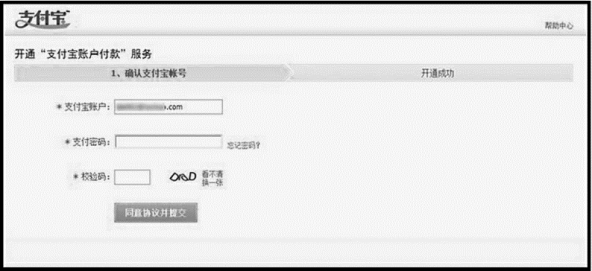
图3-149 签署支付宝代扣协议
完成认证后,回到天猫商家中心,签署支付宝代扣协议(需录入支付密码)。
(2)学习天猫规则、考试。
1)您需完成天猫规则的学习后,才能点击“考试” (图3-150)。
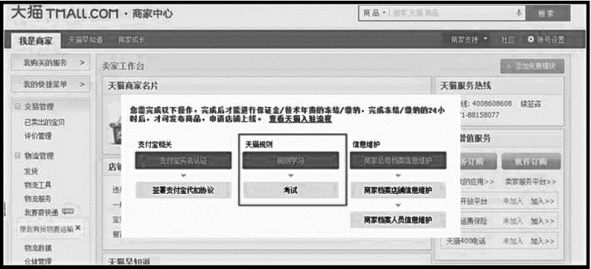
图3-150 规则学习
2)完成规则学习后,点击参加“考试”(图3-151)。
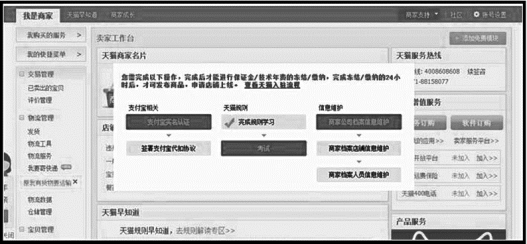
图3-151 规则考试
3)考试通过后,点击“这里”返回天猫商家中心(图3-152),继续完成其他操作。

图3-152 进入商家中心
4)补全商家档案信息。包括公司信息、店铺运营信息、人员信息(图3-153)。
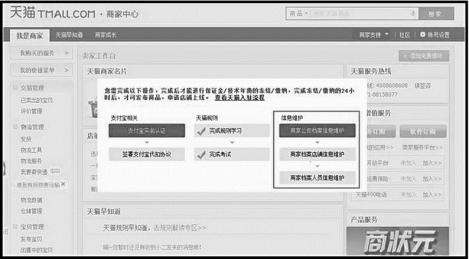
图3-153 补全商家档案信息
7.冻结保证金及缴纳年费
操作前请先确保支付宝账户内有足够的可用余额。在收到天猫账户名和密码的15 天内完成保证金及技术服务年费的冻结缴纳操作(图3-154),逾期未操作,本次申请将作废。
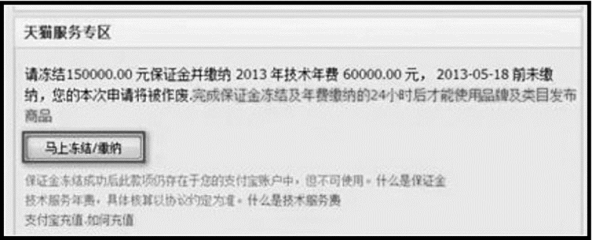
图3-154 冻结保证金及缴纳年费
8.发布规定数量商品及上线
(1)在开店前需要发布规定商品的数量不低于规定数,以食品类商品为例说明(表3-1):
表3-1 发布规定产品数量
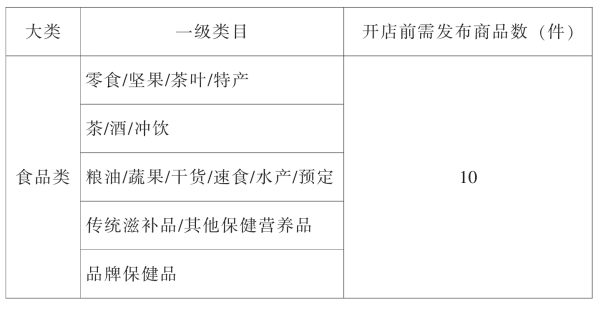
(2)点击发布商品(图3-155)
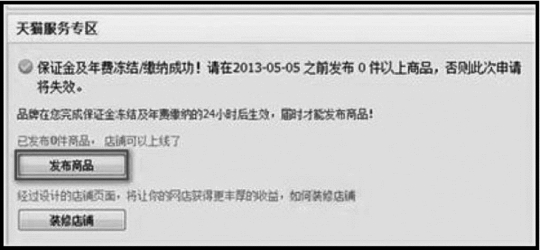
图3-155 发布商品
(3)发布足够数量的商品之后,可以进行店铺装修(或后期进行);点击下一步,店铺上线(图3-156)。
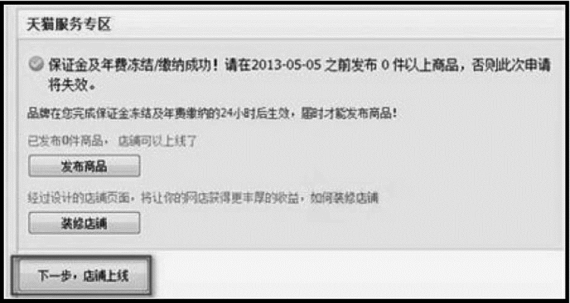
图3-156 店铺上线
(4)上线成功,入驻完成(图3-157)

图3-157 上线成功
免责声明:以上内容源自网络,版权归原作者所有,如有侵犯您的原创版权请告知,我们将尽快删除相关内容。








